SkyFonts به شما امکان می دهد فونت های Google را بر روی رایانه شخصی ویندوز دانلود و نصب کنید
گوگل(Google) همیشه محصولات و خدمات زیادی را برای کاربر راه اندازی کرده و گاهاً متوقف می کند. یکی از پیشنهادات خود، فونت های گوگل(Google Fonts) ، همیشه بر ارائه فونت های زیبا و منبع باز به وب، بدون هزینه متمرکز بوده است. به این ترتیب، برخی از فونت های جدید را برای استفاده در دسترس قرار داده است. قبلاً نیز فهرستی از فونتها در دسترس بود، اما میتوان از آنها برای صفحات وب(Web Pages) استفاده کرد . با این حال، اکنون روند تغییر کرده است. این فونت ها را می توان بر روی کامپیوتر ویندوزی شما نصب کرد!
گوگل با همکاری SkyFonts فونت های جدید را از فهرست فونت های گوگل(Google Fonts) در دسترس کاربران خود قرار داده است. این ابزار به کاربران اجازه میدهد فونتها را از وب روی دستگاههای Windows یا Mac OS X خود نصب و همگامسازی کنند . هر بار که یک فونت به روز می شود یا کاراکترهای جدیدی اضافه می شود، ابزار به طور خودکار فونت دستگاه شما را به روز می کند.
(Install)نسخه دسکتاپ فونت گوگل(Google Fonts) را روی ویندوز نصب (Windows)کنید
SkyFonts نسخه های دسکتاپ (Desktop)فونت های گوگل(Google Fonts) را روی رایانه شخصی ویندوز شما نصب می کند . لطفاً(Please) توجه داشته باشید که برای دانلود و نصب SkyFonts باید .NET Framework 4 نصب شده باشد. اگر آن را نصب نکرده اید، ابتدا از شما خواسته می شود که تنظیمات را نصب کنید.
همچنین باید یک حساب کاربری رایگان با fonts.com برای دانلود و همگام سازی فونت های جدید از برنامه ایجاد کنید. اگر نمی خواهید این کار را انجام دهید اما همچنان از SkyFonts استفاده می کنید، می توانید فونت ها را مستقیماً از طریق پروژه Google Code بارگیری کنید .
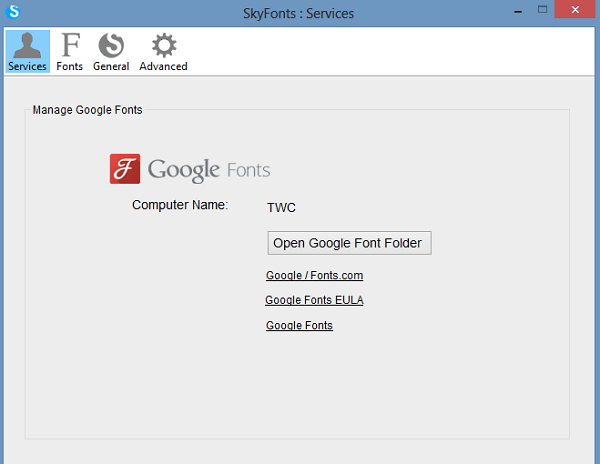
SkyFonts بی صدا در پس زمینه اجرا می شود. شما می توانید آن را به شکل یک نماد کوچک در نوار وظیفه مشاهده کنید. این تضمین می کند که برنامه در صورت نیاز و در صورت نیاز به روز می شود.
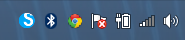
اگر میخواهید فونتهای جدیدی را به « مجموعه فونتها(Fonts) » خود اضافه کنید ، کافی است روی نماد موجود در نوار وظیفه(Taskbar) راست کلیک کنید ، گزینه Choose Fonts و سپس Google Fonts را انتخاب کنید .
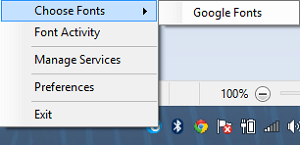
وقتی به صفحه جدیدی هدایت میشوید، دکمه «مرور فونتهای Google» را فشار دهید.
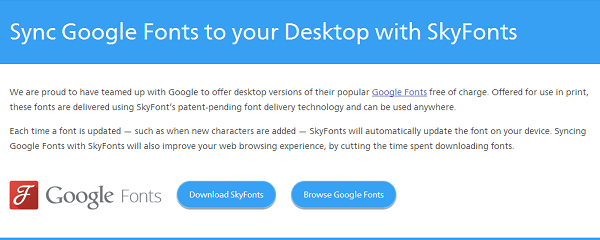
در مرحله بعد، از پنجره Google Fonts فونت مورد نظر را انتخاب کنید، روی فلش کشویی در مجاورت دکمه SkyFonts کلیک کنید و سپس گزینه Add را بزنید. پیغام تاییدی دریافت خواهید کرد که فونت مورد نظر به مجموعه فونت های شما اضافه شده است.
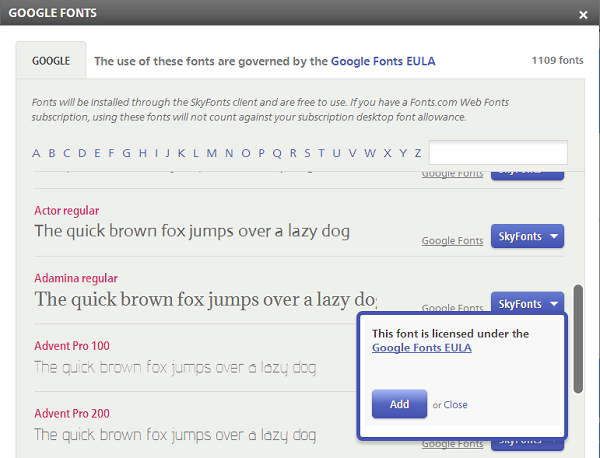
می توانید آن را در منوی "Fonts" پنجره اصلی SkyFonts بررسی کنید.(SkyFonts)
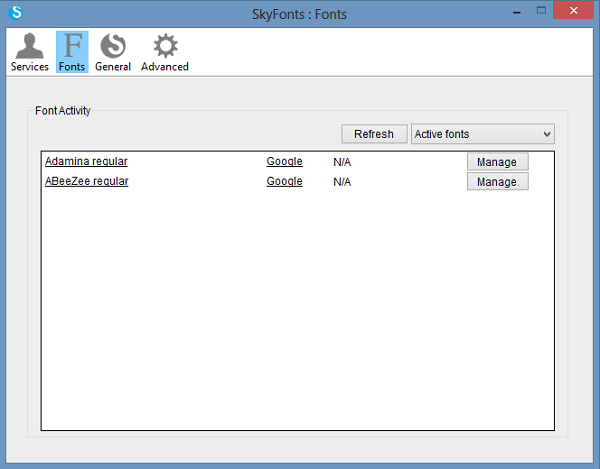
باید بگویم که یک نرم افزار رایگان کاملا مفید است!
SkyFonts دانلود کنید
می توانید SkyFonts را از صفحه اصلی(home page)(home page) آن دانلود کنید .
Related posts
Cyberduck: رایگان FTP، SFTP، WebDAV، Google Drive client برای Windows
Install and Update تمام نرم افزارها در یک بار با Ninite برای Windows 10
Get Mac font برای Windows با استفاده از MacType or GDIPP
Best رایگان Font Manager software برای Windows 11/10
چگونه برای بازسازی Font cache در Windows 11/10
Windows Easy Switcher به شما اجازه می دهد بین پنجره های مشابه را تغییر دهید
Create یادداشت های ساده با PeperNote برای Windows 10
Convert EPUB به MOBI - ابزار مبدل رایگان برای Windows 10
نحوه تولید Guitar Fretboard Diagram در Windows 11/10
Best Free Partition Manager software برای Windows 10
خالی Folder Cleaner: Delete Empty Folders and Files در Windows 10
Best رایگان ISO Mounter software برای Windows 10
چگونه به تغییر پیش فرض System Font در Windows 10
به اشتراک گذاری فایل ها با هر کسی با Send Anywhere برای Windows PC
چگونه به مبادله درایوهای هارد دیسک در Windows 10 با Hot Swap
Relocate برنامه های نصب شده با استفاده از Application Mover در Windows 10
Freeplane mind mapping software رایگان برای Windows 10 است
Best رایگان Timetable software برای Windows 11/10
Best رایگان Molecular Modeling software برای Windows 10
Path Fixer tool Long Path Too خطاهای طولانی در Windows 10 را تعمیر می کند
